Los gif animados viven una segunda edad de oro, que empezó cuando fueron popularizados otra vez por comunidades como Tumblr, Reddit, y ahora se han extendido por todo internet y han dominado el ciberespacio con imágenes animadas de gatos haciendo cosas de gatos (pero en realidad, el Gif no es el mejor formato para compartir animaciones), pero aunque los Gif sean tremendamente populares, durante mucho tiempo no hubo realmente una forma sencilla y generalizada de crearlos, aunque todo esto ha cambiado en los últimos años, pues cada vez surgen más y más programas que buscan ser el estándar para crear Gif sin complicaciones, y una muestra es Gifcam, un programa que ha llevado la creación de Gif a su extremo más sencillo, permitiéndote grabar 15 segundos de tu pantalla y convirtiéndolos a Gif de manera muy rápida, y aunque Gifcam sólo cuenta con cuatro botones en su interfaz, no carece de las opciones necesarias para optimizar tu Gif de la mejor manera para compartirlos en Internet ¿Te interesa saber más sobre la creación de Gif en Windows? ¡Sigue leyendo!
Como crear gif animados en Windows con GifCam
Como siempre, lo primero que debes hacer es descargar el programa de su página oficial, y una vez descargado, ejecutarlo, ya que no necesita ser instalado.
Con Gifcam abierto, aparecerá una ventana transparente que utilizaremos para grabar nuestro gif, sólo tienes que ajustar su tamaño de forma que los elementos que quieras queden dentro de la ventana, y después, presionar “Rec”
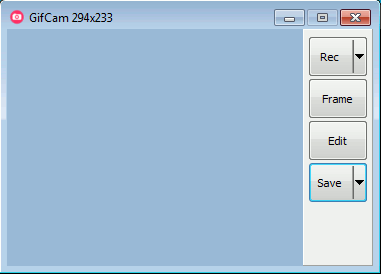
Después, cuando hayas terminado de grabar, deberás presionar “Stop” y después “Save“, y listo, así habrás creado tu primer Gif con Gifcam, pero además de eso, GifCam esconde muchas opciones más.
La mayoría de las opciones podrás encontrarlas con el botón “Edit“, donde puedes modificar la duración de cada cuadro con arrastrar el ratón sobre la palabra “Delay“, también puedes duplicar y eliminar cuadros, recortar, recolorear y redimensionar la imagen.
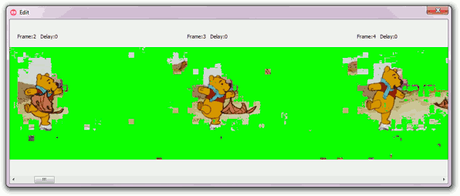
Además, antes de empezar a grabar, si haces un click sobre la flecha que aparece en “Rec” podrás elegir cuantos cuadro por segundo se grabarán, entre otras opciones, y en “Save” podrás elegir el perfil de colores, que va desde 256 colores hasta monocromático, además de poder exportar la grabación a vídeo en lugar de Gif.
Como puedes ver, Gifcam es una forma sencilla pero no carente de opciones de crear Gif, y aunque no lo mencioné en la reseña, también destaca por sus opciones de compresión que aplica de forma automática a los Gif, lo que hace que su tamaño final sea muy pequeño, perfecto para compartirlos en Internet, además, aunque no cuenta con versión para Linux, el programa funciona correctamente mediante Wine (Sólo no he podido usar el botón “Edit“), eso sí, en un perfecto inglés, pues no incluye la opción de otros idiomas, aunque por la sencillez de Gifcam, no es necesario saber mucho para entenderle.
Si te gusto el artículo, puedes compartirlo en redes sociales y seguir a Technodyan en Facebook o Google+ ¡Sería un gran apoyo! 
Email address:
